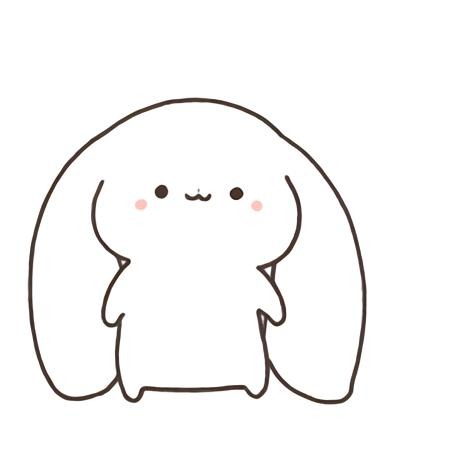말랑한 하루
[Flutter] (Project) MapleSpy: 42. macOS 프로젝트 실행 with iOS Simulator 본문
[Flutter] (Project) MapleSpy: 42. macOS 프로젝트 실행 with iOS Simulator
지수는말랑이 2024. 4. 11. 15:23macOS에서 Flutter 프로젝트를 실행하고 Emulator에서 결과를 확인하는 방법을 기술하겠습니다.
🐇 Xcode Simulator 설정
※ reference : https://developer.apple.com/documentation/safari-developer-tools/adding-additional-simulators
시뮬레이터 런타임은 특정 OS 및 버전에 특정한 장치를 부팅할 때 시뮬레이터가 로드하는 OS 패키지입니다. 그런 다음 시뮬레이터 런타임은 iPhone 14 또는 iPad Pro와 같은 다양한 장치 유형을 갖춘 다양한 시뮬레이터에서 사용됩니다.
다른 플랫폼이나 OS 버전에서 테스트하려면 해당 플랫폼에 대한 시뮬레이터 런타임을 추가한 다음 새 시뮬레이터를 만들어야 합니다.
🥕 Simulator 추가
- macOS 메뉴 모음의 "Xcode"에서 "settings"에 접근합니다.
- platforms 탭을 선택합니다.
- 좌측 하단 "+” 버튼을 통해 iOS Simulator 버전을 확인하고 다운로드 및 설치를 클릭합니다.
이후, "Xcode" → "Open Developer Tool" 경로의 "Simulator"를 선택했을 때, Simulator가 실행됩니다.
OS 버전 별로 설치하여, 내부에 존재하는 다양한 기기에 대해 접근이 가능합니다.
단, 현재 macOS 버전에 맞춘 기본 iOS Platform은 무조건 추가해주세요.
🥕 프로젝트 실행
Flutter 프로젝트 실행 전, ios 폴더 내부에 완성되지 않은 "Profile"과 "Profile.lock" 파일이 존재한다면 삭제 후 진행해주세요. 만약 "Profile"파일은 존재하는데 "Profile.lock" 파일은 존재하지 않다면, 해당 “Profile" 파일은 무조건 삭제 후 재 시작해야 합니다.
"Profile" 파일과 "Profile.lock” 파일을 생성하는 시간은 꽤 오래 걸리므로, 잠시 쉬었다 오는 것을 추천드립니다.
이후 프로젝트가 정상적으로 실행되는 Simulator를 확인하실 수 있습니다.
'개발 > Flutter' 카테고리의 다른 글
| [Flutter] (Project) MapleSpy: 44. App Store 개발자 계정 만들기(개인) (0) | 2024.04.11 |
|---|---|
| [Flutter] (Project) MapleSpy: 43. macOS 프로젝트 App Icon 설정 (0) | 2024.04.11 |
| [Flutter] (Project) MapleSpy: 41. macOS 환경 설정 with Flutter (0) | 2024.04.11 |
| [Flutter] (Project) MapleSpy: 40. Google Play 검색 최적화 (0) | 2024.04.07 |
| [Flutter] (Project) MapleSpy: 39. Google Play 정식 출시 (0) | 2024.04.07 |